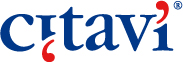In fünf Schritten zu Citavi 6:
1. Hier finden Sie Informationen zu <link https: www.citavi.com c6new external-link-new-window external link in new>neuen Funktionen, <link https: www.citavi.com c6changed external-link-new-window external link in new>Änderungen und <link https: www.citavi.com c6upgrade external-link-new-window external link in new>Upgrade.
2. <link https: www.citavi.com download external-link-new-window external link in new>Download von Citavi 6.
3. Deinstallieren Sie ältere Citavi-Versionen. Ihre Projekte und Einstellungen bleiben davon unberührt.
4. Installieren Sie Citavi 6 und melden Sie sich mit Ihren Citavi-Account-Daten an. Die Anmeldung in Citavi ersetzt das frühere Verfahren, bei dem Sie Lizenzdaten eingeben mussten.
Klicken Sie auf «Meine Hochschule». Sie loggen sich dann über Ihre Uni-Anmeldung ein.
5. Der Startassistent hilft Ihnen, Ihre Projekte in das Citavi-6-Format zu konvertieren. Ihr Word-Dokument wird von Citavis Word Add-in beim ersten Öffnen kopiert und die enthaltenen Felder für Citavi 6 umgewandelt.